Disk Manager, le fstab version graphique
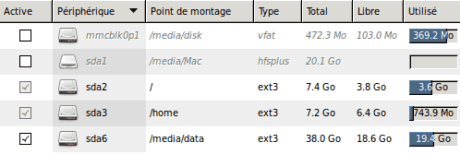
J’ai conseillé le logiciel Disk Manager à quelqu’un qui se prenait la tête avec son fstab pour monter une partition, trouver l’UUID et qui n’était pas très adroit ou très enclin à éditer sa table de montage à la main avec un éditeur de texte.
Apparemment ça lui a été très utile et il a adopté ce logiciel de suite, donc cela peut surement être le cas pour d’autres personnes.
Installation:
apt://disk-manager
ou
sudo apt-get install disk-manager
Une fois installé, le lanceur se trouve dans le menu: Système > Administration > Gestionnaire de disque
Interface
L’onglet général qui permet d’informer sur les nouveaux périphériques branchés, d’activer ou pas l’écriture pour le NTFS et de configurer automatiquement les nouvelles partitions qui ne sont pas encore dans le fstab.
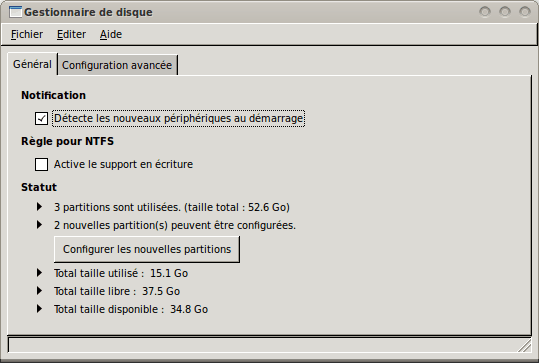
L’onglet de configuration avancée est très simple en fait. Il vous permet de monter ou démonter une partition, celles-ci sont reconnues automatiquement et identifiée par leur UUID dans le fstab au final.
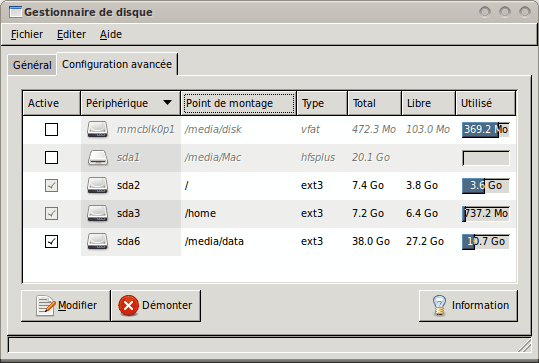
Si vous souhaitez définir par vous-même votre point de montage ou les options de montage de chacune de vos partitions, il suffit d’utiliser le bouton « Modifier ».
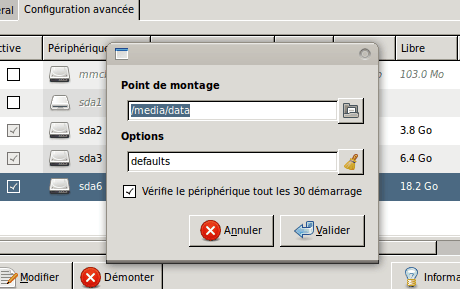
Bref, c’est un outil simple pour un usage simple, qui facilite l’appréhension pour les nouveaux utilisateurs ou les réfractaires au fstab.
Si vous souhaitez faire des choses plus complexes (bind, fs fuse, loop, images compressées en tant que partition, etc…) il faudra mettre les mains dans le cambouis, mais cela n’est pas l’utilisation courante de l’utilisateur lambda.
Liens:
– Site du développeur Florent Mertens
– Projet sur le Launchpad
– Documentation de Disk Manager sur Ubuntu-fr
Note:
Il existe également dans ce même domaine PySDM (en PyGTK) qui apporte quelques fonctionnalités de plus (comme une gestion peut-être plus fine des media Hotplug via les règles udev), mais qui ne sait pas gérer les UUID.
Lien: Documentation Ubuntu-fr de PySDM